按键精灵 日志,按键精灵怎么调日历
大家好,我是公众号3分钟学堂的郭立员
前言
上一篇讲的悬浮窗功能的教程,大家都说华而不实,好看是好看,但是影响找图找色的功能。
这问题咋解决呢?
有网友出主意了,看截图:
这主意非常的nice啊!
下面说说怎么做~
一、制作原理
由于悬浮窗比较大,太占面积,那就把它缩小,实现原理是2个悬浮窗切换。
点击大的悬浮窗的最小化按钮,关闭大悬浮窗本身的同时新建一个小的悬浮窗。
点击小的悬浮窗图标后,关闭小的悬浮窗本
前言
上一篇讲的悬浮窗功能的教程,大家都说华而不实,好看是好看,但是影响找图找色的功能。
这问题咋解决呢?
有网友出主意了,看截图:
这主意非常的nice啊!
下面说说怎么做~
一、制作原理
由于悬浮窗比较大,太占面积,那就把它缩小,实现原理是2个悬浮窗切换。
点击大的悬浮窗的最小化按钮,关闭大悬浮窗本身的同时新建一个小的悬浮窗。
点击小的悬浮窗图标后,关闭小的悬浮窗本
大家好,我是公众号3分钟学堂的郭立员
前言
上一篇讲的悬浮窗功能的教程,大家都说华而不实,好看是好看,但是影响找图找色的功能。
这问题咋解决呢?
有网友出主意了,看截图:

这主意非常的nice啊!
下面说说怎么做~
一、制作原理
由于悬浮窗比较大,太占面积,那就把它缩小,实现原理是2个悬浮窗切换。
点击大的悬浮窗的最小化按钮,关闭大悬浮窗本身的同时新建一个小的悬浮窗。
点击小的悬浮窗图标后,关闭小的悬浮窗本身,重新启动大的悬浮窗。
二、效果展示
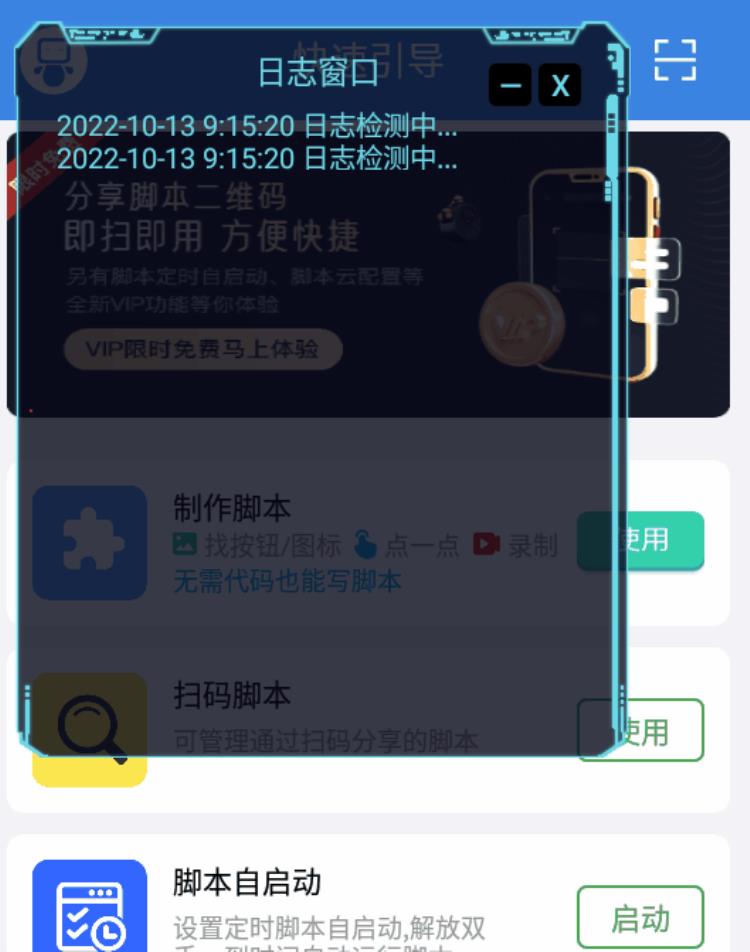
三、操作步骤
①在原有代码基础上增加一个最小化按钮,也就是把X换成—,这样就成最小号按钮了。
②点击最小化按钮触发的函数是关闭日志悬浮窗,同时新建一个小的悬浮窗。
③给小悬浮窗添加一个触发函数,当点击小悬浮窗后,关闭小悬浮窗,同时打开日志悬浮窗。
这样三步实现大小悬浮窗的循环切换。
四、脚本源码
由于上一篇我详细讲了悬浮窗的添加过程,这一期就不重复讲了,直接上代码:
打开日志窗口()Delay 15000Function 关闭悬浮窗() FW.Close("浮窗名")End FunctionFunction 缩小悬浮窗() FW.Close ("浮窗名") FW.NewFWindow "图标", -20, 50, 50, 50 FW.SetPicture "图标", "/sdcard/pictures/log.png" FW.SetOnClick "图标", 关闭图标 FW.IsTouchMove ("图标", 1) FW.Show ("图标")End FunctionFunction 关闭图标() FW.Close ("图标") 打开日志窗口()End FunctionFunction 打开日志窗口() FW.NewFWindow "浮窗名", 20, 50, 435, 520 FW.SetPicture ("浮窗名", "/sdcard/pictures/bg.png") FW.AddTextView ("浮窗名", "标题", "日志窗口", 170, 20, 300, 45) FW.SetTextColor("标题","e7d86b") FW.SetTextSize ("标题", 15) FW.AddTextView ("浮窗名", "正文", "2022-10-13 9:15:20 日志检测中...n2022-10-13 9:15:20 日志检测中...", 30, 60, 300, 45) FW.SetTextColor("正文","e7d86b") FW.SetTextSize("正文",13) FW.AddButton("浮窗名", "关闭", "X", 370, 30, 30, 30) FW.SetBackColor("关闭","000000") FW.SetTextColor "关闭", "e7d86b" FW.AddButton("浮窗名", "最小化", "—", 335, 30, 30, 30) FW.SetBackColor("最小化","000000") FW.SetTextColor("最小化","e7d86b") FW.SetOnClick ("关闭", 关闭悬浮窗) FW.SetOnClick("最小化", 缩小悬浮窗) FW.IsTouchMove ("浮窗名", 1) FW.Show ("浮窗名")End Function因为要循环切换,所以把它们都封装成函数了,方便调用。
这里我没有完成采用网友的建议,保留的关闭大悬浮窗的按钮功能,添加了一个最小化按钮,实现悬浮窗切换。
五、获取背景图 图标的方法
滑到文章底部,点赞文章,联系我,备注【背景图】找我领取。
如果你看到其他好看的背景图需要临摹,也可以在评论区留言告诉我。
免责申明:以上内容属作者个人观点,版权归原作者所有,不代表恩施知识网立场!登载此文只为提供信息参考,并不用于任何商业目的。如有侵权或内容不符,请联系我们处理,谢谢合作!
当前文章地址:https://www.esly.wang/qinggang/73556.html 感谢你把文章分享给有需要的朋友!

文章评论